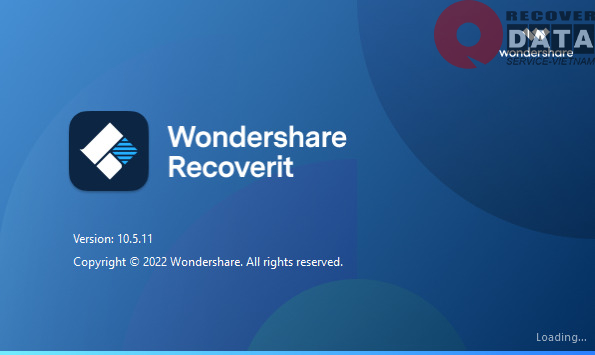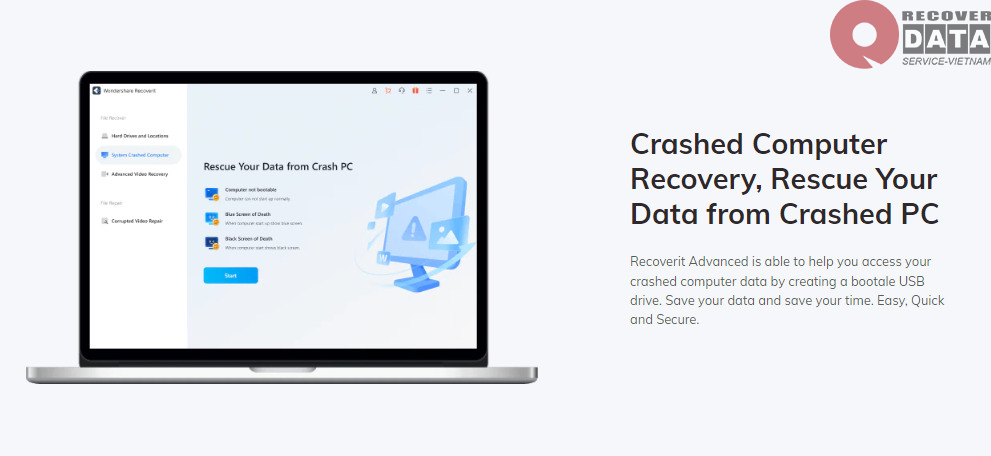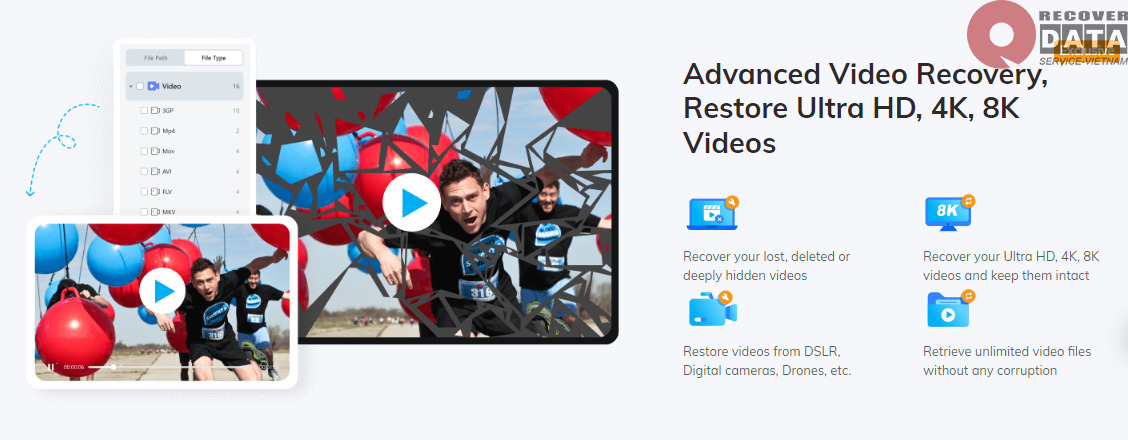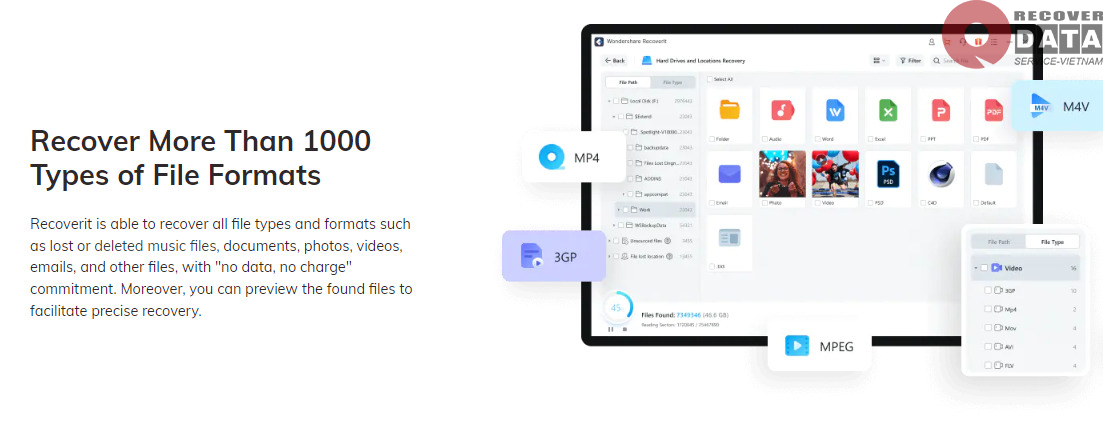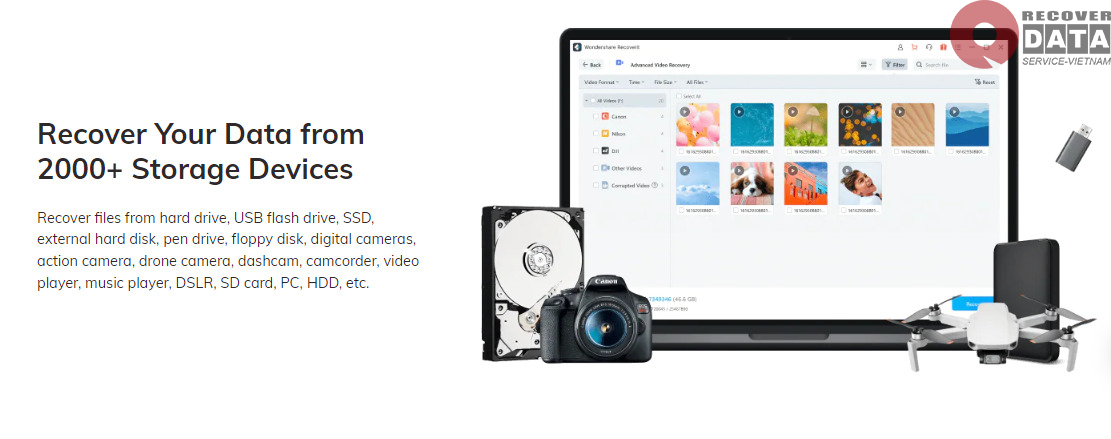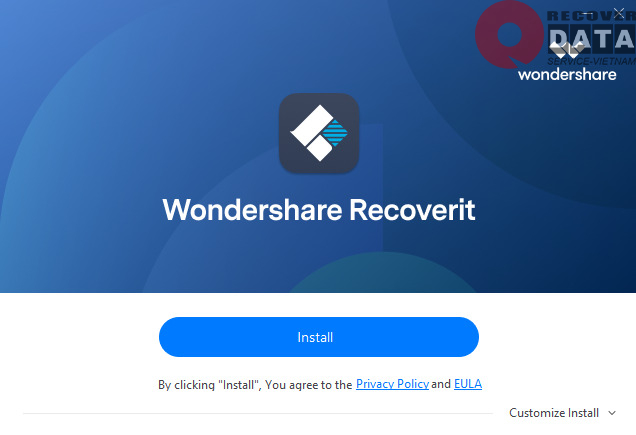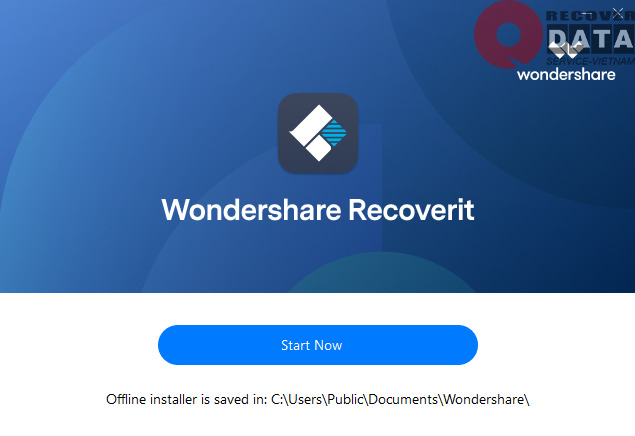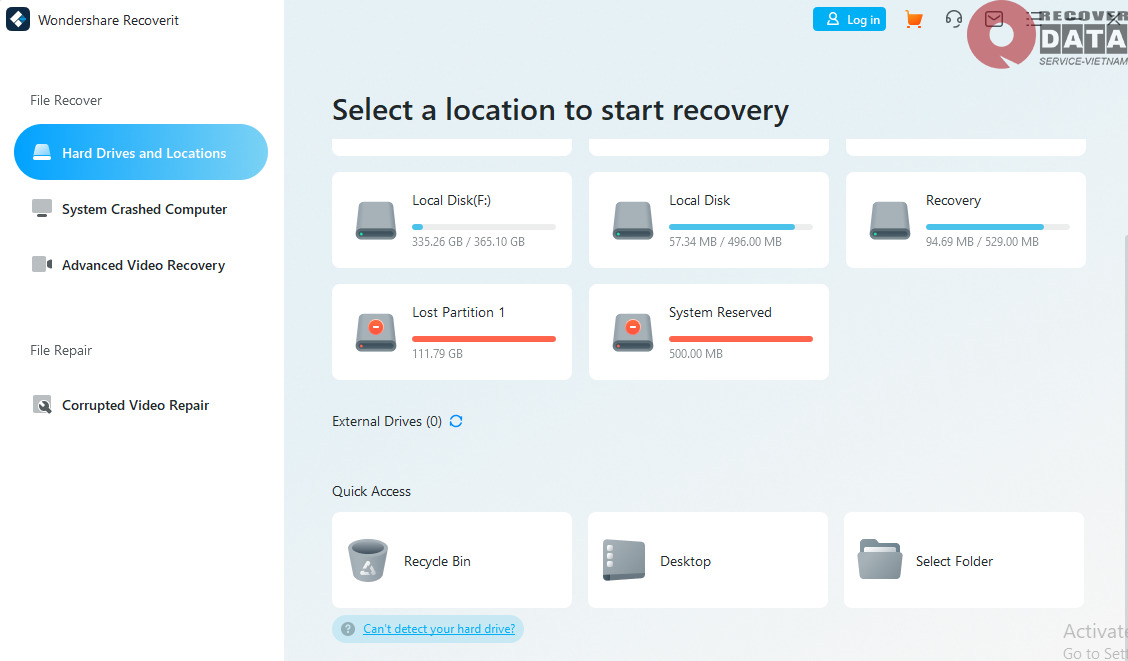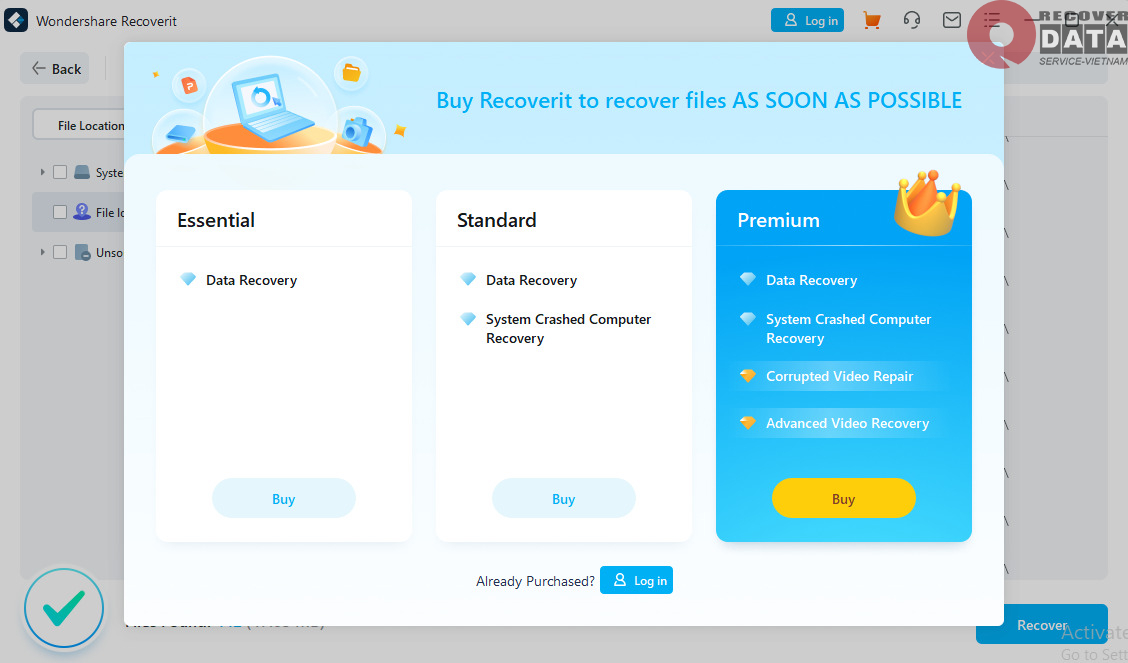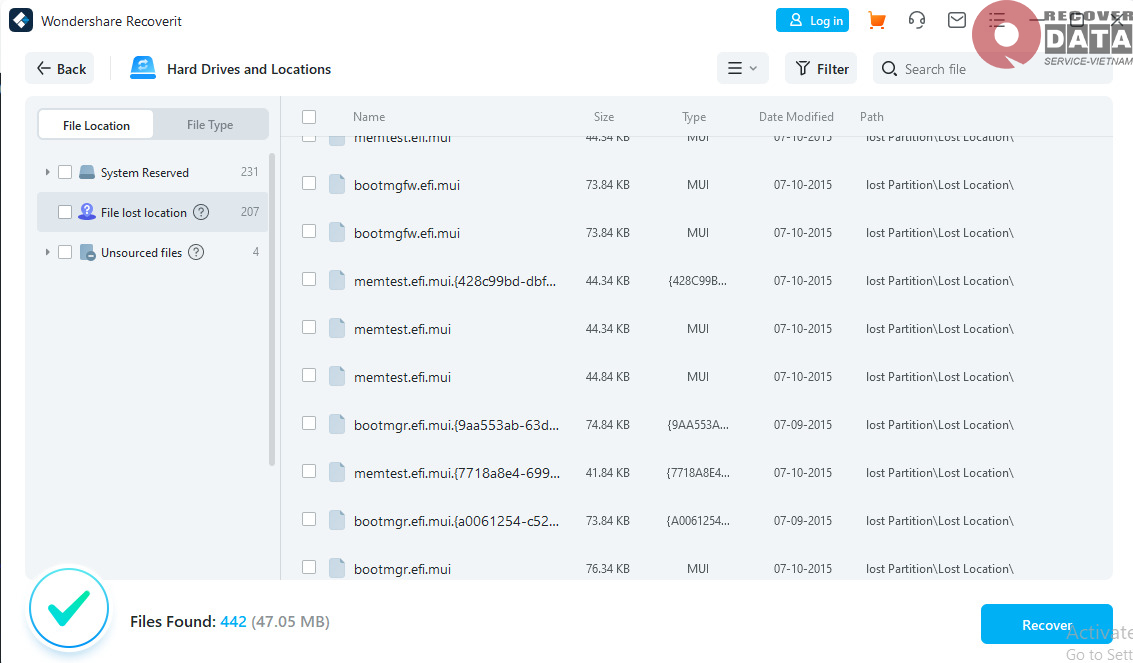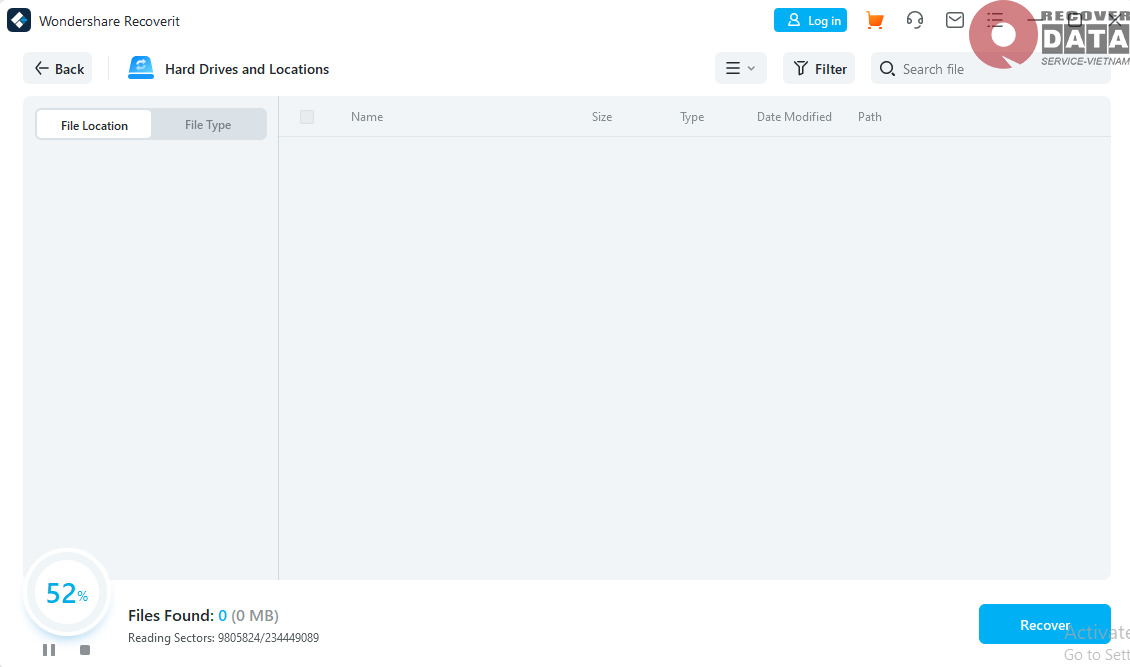Phần mềm Wondershare Recoverit là một công cụ đa năng để phục hồi dữ liệu, được phát triển bởi Wondershare. Sử dụng phần mềm này, người dùng có thể dễ dàng khôi phục dữ liệu đã mất chỉ bằng 3 bước đơn giản, đồng thời có khả năng khôi phục dữ liệu từ đa dạng thiết bị lưu trữ một cách tiện lợi.
Wondershare Recoverit là gì?
Wondershare Recoverit là một phần mềm chuyên nghiệp phục hồi dữ liệu do Wondershare phát triển. Ứng dụng này được thiết kế để giúp người dùng khôi phục các tệp dữ liệu bị mất từ nhiều nguồn lưu trữ khác nhau, bao gồm ổ cứng máy tính, ổ cứng di động, thẻ nhớ, USB, thiết bị di động và nhiều phương tiện khác.
Wondershare Recoverit cho phép bạn phục hồi nhiều loại tệp dữ liệu, bao gồm hình ảnh, video, âm thanh, tệp tin văn bản, email và nhiều định dạng khác. Ứng dụng này có khả năng quét mạnh mẽ và khôi phục dữ liệu từ các tình huống như xóa không cẩn thận, mất dữ liệu do hỏng ổ cứng, nhiễm virus hoặc định dạng ổ cứng.
Wondershare Recoverit thường được đánh giá cao về hiệu suất và khả năng sử dụng dễ dàng. Phần mềm này hỗ trợ nhiều hệ điều hành, bao gồm cả Windows và macOS. Giao diện người dùng của phần mềm cứu dữ liệu này cũng vô cùng thân thiện, giúp người dùng thực hiện quy trình phục hồi dữ liệu một cách dễ dàng, kể cả là những người không quá am hiểu về công nghệ.
Ưu điểm của Wondershare Recoverit
Sức mạnh trong việc phục hồi dữ liệu: Wondershare Recoverit nổi bật với khả năng mạnh mẽ trong việc khôi phục dữ liệu, kể cả các dữ liệu đã bị xóa trước đó, giúp bạn có cơ hội lấy lại các tệp đã mất dễ dàng.
Tích hợp chế độ quét mạnh mẽ: Phần mềm này đi kèm với tích hợp chế độ quét mạnh mẽ, hỗ trợ nhiều định dạng tệp tin phổ biến, giúp bạn khôi phục dữ liệu một cách toàn diện.
Dung lượng tải về nhẹ nhàng: Việc tải về phần mềm không làm chiếm quá nhiều dung lượng trên máy tính của bạn, với dung lượng chỉ khoảng 1MB, giúp tiết kiệm không gian lưu trữ và thời gian tải về.
Hỗ trợ xem trước file: Wondershare Recoverit cung cấp tính năng xem trước trước khi khôi phục tệp tin, giúp bạn tiết kiệm thời gian và tránh việc khôi phục những tệp tin không cần thiết.
Lưu lại bản quét để sử dụng sau này: Phần mềm cho phép bạn lưu lại các bản quét đã thực hiện, giúp bạn tiếp tục quá trình phục hồi dữ liệu một cách thuận tiện khi cần thiết.
Cách tải và sử dụng Wondershare Recoverit
Bước 1: Tải Wondershare Recoverit
Bạn có thể tải phần mềm thông qua website chính thức của Wondershare hoặc từ các nguồn đáng tin cậy khác.
Lưu ý: Wondershare Recoverit không phải là một phần mềm miễn phí. Bạn cần phải mua bản quyền để sử dụng toàn bộ tính năng của phần mềm này. Tuy nhiên, bạn vẫn có thể dùng thử miễn phí và bị giới hạn bởi số lần khôi phục hoặc một số chức năng nâng cao khác.
Bước 2: Tiến hành cài đặt
Sau khi quá trình tải hoàn tất, bạn hãy mở tệp cài đặt và làm theo hướng dẫn để tiến hành cài đặt phần mềm vào máy tính của bạn. Quá trình này thường khá đơn giản và chỉ mất một vài phút.
Sau khi quá trình cài đặt hoàn thành, bạn ấn vào Start Now nếu muốn bắt đầu sử dụng ngay.
Bước 3: Lựa chọn tính năng
Lúc này, màn hình sẽ hiển thị giao diện chính bao gồm các tính năng mà bạn có thể chọn để tiến hành khôi phục dữ liệu cho máy tính của bạn, bao gồm:
- Lost File Recovery: Tính năng này giúp bạn khôi phục dữ liệu trong trường hợp bạn đã xóa trước đó, file bị mất định dạng hoặc đã bị xóa khỏi thùng rác.
- Partition Recovery: Tính năng này cho phép bạn phục hồi phân vùng ổ cứng. Bạn có thể phục hồi lại toàn bộ phân vùng đã bị xóa, bị hư hỏng hoặc bị mất vì những lý do khác, thậm chí là đã bị thay đổi định dạng.
- Raw File Recovery: Nếu bạn không thể phục hồi lại dữ liệu bằng các tính năng trên thì Raw File Recovery sẽ là sự lựa dành cho bạn. Tùy chọn này giúp bạn phục hồi chuyên sâu các dữ liệu bị mất trước đó, ngoại trừ đường dẫn và tên tập tin.
- Resume Recovery: Đây là tùy chọn mà bạn có thể sử dụng để tiếp tục quá trình quét và khôi phục đã bị tạm dừng trước đó thay vì bắt đầu quá trình lại từ đầu. Tính năng này đặc biệt hữu ích khi bạn cần thực hiện quá trình phục hồi lâu dài hoặc phức tạp mà không có quá nhiều thời gian.
Bước 4: Lựa chọn chế độ
Nếu bạn muốn bắt đầu ngay quá trình khôi phục dữ liệu của mình, bạn có thể lựa chọn 1 trong 2 chế độ:
Chế độ “Wizard Mode” (Chế độ Hướng dẫn): Chế độ này sẽ hiển thị một giao diện đơn giản hóa, giúp người dùng thực hiện quá trình tự khôi phục một cách dễ dàng thông qua từng bước hướng dẫn.
Chế độ “Standard Mode” (Chế độ Tiêu chuẩn): Chế độ này dành cho những ai đã thông thạo về cách sử dụng phần mềm khôi phục dữ liệu và muốn tự do tùy chỉnh các thiết lập và quản lý quá trình phục hồi dữ liệu theo cách riêng của họ.
Bước 5: Tiến hành khôi phục dữ liệu
Trong bài viết này, Cứu dữ liệu Bách Khoa sẽ hướng dẫn bạn cách khôi phục dữ liệu bằng phần mềm Wondershare Recoverit một cách đơn giản, nhanh chóng thông qua chế độ Wizard Mode.
– Trong phần giao diện chính, hãy chọn vào Wizard > Next để tiến hành khôi phục dữ liệu.
– Trong giao diện tiếp theo, bạn sẽ thấy danh sách các định dạng dữ liệu để lựa chọn. Để chọn định dạng bạn muốn phục hồi, đơn giản chỉ cần tích vào ô tương ứng. Nếu bạn muốn phục hồi tất cả các định dạng, chỉ cần tích vào All File Types và sau đó nhấn Next.
Ví dụ, nếu bạn muốn phục hồi các hình ảnh bị xóa, bạn có thể chọn Photo/Graphic và sau đó nhấn Next.
– Tiếp theo, bạn cần xác định phân vùng mà bạn muốn khôi phục dữ liệu. Ví dụ, nếu dữ liệu bị xóa của bạn nằm trên ổ đĩa D, hãy chọn phân vùng D để bắt đầu quá trình quét. Nhấn vào tùy chọn Browse để lựa chọn phân vùng mong muốn.
Lưu ý: Nếu bạn không chắc chắn dữ liệu bị xóa nằm ở phân vùng nào, bạn có thể tích vào tùy chọn I can’t remember để quét toàn bộ máy tính.
– Bạn có thể bật tính năng Enable Deep Scan để bắt đầu quá trình quét dữ liệu sâu hơn, mang lại nhiều kết quả hơn và bạn cũng sẽ có khả năng tìm thấy các dữ liệu đã bị xóa ngay từ đầu. Tuy nhiên quá trình này sẽ tốn nhiều thời gian hơn.
Nếu bạn không có nhiều thời gian và cũng không có nhu cầu tìm kiếm các tệp dữ liệu quá cũ, bạn có thể nhấn ngay vào Start để bắt đầu.
– Sau một thời gian quá trình quét hoàn tất, ở cửa sổ bên trái, bạn sẽ thấy một cột có tên File Types. Bằng cách nhấp vào nó, bạn sẽ thấy danh sách các loại tệp mà Wondershare Recoverit đã tìm thấy.
Ở cửa sổ bên phải, bạn sẽ thấy danh sách các tệp dựa trên File Type mà bạn đã chọn. Sau đó nhấn nút Save để lựa chọn nơi lưu trữ tệp đã phục hồi (chọn một vị trí khác so với vị trí tệp bị xóa). Cuối cùng, chỉ cần nhấn Recover để hoàn tất quá trình khôi phục.
Đợi trong ít phút và như vậy là bạn đã có thể khôi phục thành công dữ liệu bị mất thông qua phần mềm Wondershare Recoverit.
Cứu dữ liệu Bách Khoa đã hướng dẫn đến bạn cách sử dụng Wondershare Recoverit để khôi phục dữ liệu bị mất một cách đơn giản và nhanh chóng. Hãy luôn đảm bảo an toàn cho dữ liệu của mình bằng cách sao lưu chúng nhằm tránh việc mất mát các dữ liệu quan trọng. Chúc bạn thực hiện thành công!